ਵਿਸ਼ਾ - ਸੂਚੀ
ਐਕਸਲ ਵਿੱਚ ਕੁਝ ਸੈੱਲਾਂ ਵਿੱਚ ਡਬਲ ਕੋਟਸ , ਕੌਮਾ, ਜਾਂ ਕੋਈ ਹੋਰ ਵਿਸ਼ੇਸ਼ ਅੱਖਰ ਜੋੜਨਾ ਐਕਸਲ ਉਪਭੋਗਤਾਵਾਂ ਲਈ ਇੱਕ ਅਕਸਰ ਲੋੜ ਹੁੰਦੀ ਹੈ। ਹਰ ਲੋੜੀਂਦੇ ਸੈੱਲ 'ਤੇ ਇਸ ਨੂੰ ਹੱਥੀਂ ਪੂਰਾ ਕਰਨਾ ਥਕਾਵਟ ਵਾਲਾ ਅਤੇ ਸਮਾਂ ਬਰਬਾਦ ਕਰਨ ਵਾਲਾ ਹੈ। ਇਸ ਦੀ ਬਜਾਏ, ਇਹ ਤੇਜ਼ ਅਤੇ ਸੌਖਾ ਹੋਵੇਗਾ, ਜੇਕਰ ਅਸੀਂ ਫਾਰਮੂਲੇ ਜਾਂ ਕਿਸੇ ਵੀ ਸ਼ਾਰਟਕੱਟ ਟ੍ਰਿਕਸ ਦੀ ਵਰਤੋਂ ਕਰਕੇ ਅਜਿਹਾ ਕਰ ਸਕਦੇ ਹਾਂ। ਇਸ ਲੇਖ ਵਿੱਚ, ਮੈਂ ਤੁਹਾਨੂੰ 2 ਸਧਾਰਨ ਅਤੇ ਆਸਾਨ ਫਾਰਮੂਲੇ ਦਿਖਾਵਾਂਗਾ ਜੋ ਐਕਸਲ ਕੰਕੇਟੇਨੇਟ ਵਿੱਚ ਡਬਲ ਕੋਟਸ ਅਤੇ ਕਾਮਾ ਨੂੰ ਸ਼ਾਮਲ ਕਰਨ ਲਈ ਹਨ।
ਪ੍ਰੈਕਟਿਸ ਵਰਕਬੁੱਕ ਡਾਊਨਲੋਡ ਕਰੋ
ਤੁਸੀਂ ਇੱਥੇ ਸਾਡੀ ਵਰਕਬੁੱਕ ਤੋਂ ਮੁਫ਼ਤ ਵਿੱਚ ਡਾਊਨਲੋਡ ਅਤੇ ਅਭਿਆਸ ਕਰ ਸਕਦੇ ਹੋ!
ਡਬਲ ਕੋਟਸ ਅਤੇ Comma.xlsx ਸ਼ਾਮਲ ਕਰੋ
CONCATENATE ਫੰਕਸ਼ਨ ਦੇ ਨਾਲ Excel ਵਿੱਚ ਡਬਲ ਕੋਟਸ ਅਤੇ ਕਾਮੇ ਜੋੜਨ ਲਈ 2 ਆਸਾਨ ਫਾਰਮੂਲੇ
ਕਹੋ, ਤੁਹਾਡੇ ਕੋਲ ਵੱਖ-ਵੱਖ ਭਾਸ਼ਾਵਾਂ ਤੋਂ 2 ਅੱਖਰਾਂ ਦਾ ਡੇਟਾਸੈਟ ਹੈ। ਹੁਣ, ਤੁਸੀਂ ਉਹਨਾਂ ਅੱਖਰਾਂ ਨੂੰ ਡਬਲ ਕੋਟਸ (“”) ਵਿੱਚ ਲਿਖਣਾ ਚਾਹੁੰਦੇ ਹੋ, ਇੱਕ ਕਾਮਾ (,) ਨਾਲ ਵੱਖ ਕੀਤਾ ਅਤੇ ਕ੍ਰਮਵਾਰ ਉਹਨਾਂ ਦੀ ਭਾਸ਼ਾ ਦਾ ਨਾਮ ਜੋੜਨਾ ਚਾਹੁੰਦੇ ਹੋ। ਇਸਨੂੰ ਸਪੱਸ਼ਟ ਕਰਨ ਲਈ, ਕਹੋ, ਤੁਹਾਨੂੰ ਦੋ ਅੱਖਰ A ਅਤੇ B ਦਿੱਤੇ ਗਏ ਹਨ। ਹੁਣ, ਤੁਸੀਂ ਆਪਣਾ ਆਉਟਪੁੱਟ ਪ੍ਰਾਪਤ ਕਰਨਾ ਚਾਹੁੰਦੇ ਹੋ ਜਿਵੇਂ ਕਿ “A”, ”B” ਅੰਗਰੇਜ਼ੀ ਅੱਖਰ ਹਨ।

ਇਸ ਨੂੰ ਪੂਰਾ ਕਰਨ ਲਈ, ਤੁਸੀਂ ਇਹਨਾਂ ਵਿੱਚੋਂ ਕਿਸੇ ਦਾ ਅਨੁਸਰਣ ਕਰ ਸਕਦੇ ਹੋ ਹੇਠਾਂ ਦਿੱਤੇ ਗਏ 4 ਸਧਾਰਨ ਤਰੀਕੇ। ਅਸੀਂ ਇਹਨਾਂ ਵਿਧੀਆਂ ਨੂੰ ਦਿਖਾਉਂਦੇ ਸਮੇਂ Microsoft Excel ਦੇ Office 365 ਸੰਸਕਰਣ ਦੀ ਵਰਤੋਂ ਕੀਤੀ ਹੈ। ਪਰ ਤੁਸੀਂ ਇਹਨਾਂ ਸਾਰੀਆਂ ਵਿਧੀਆਂ ਨੂੰ ਐਕਸਲ ਦੇ ਕਿਸੇ ਹੋਰ ਸੰਸਕਰਣ ਵਿੱਚ ਵੀ ਵਰਤ ਸਕਦੇ ਹੋ। ਜੇਕਰ ਤੁਸੀਂ ਨਹੀਂ ਕਰ ਸਕਦੇ, ਤਾਂ ਕਿਰਪਾ ਕਰਕੇ ਟਿੱਪਣੀ ਭਾਗ ਵਿੱਚ ਸਾਨੂੰ ਦੱਸੋ।
1. ਡਬਲ ਪਾਓCONCATENATE ਫਾਰਮੂਲੇ ਦੇ ਅੰਦਰ ਹਵਾਲੇ ਅਤੇ ਕੌਮਾ
ਐਕਸਲ ਕਨਕੇਟੇਨੇਟ ਵਿੱਚ ਡਬਲ ਕੋਟਸ ਅਤੇ ਕਾਮੇ ਜੋੜਨ ਦਾ ਇੱਕ ਹੋਰ ਪ੍ਰਭਾਵਸ਼ਾਲੀ ਤਰੀਕਾ ਹੈ CONCATENATE ਫੰਕਸ਼ਨ ਦੀ ਵਰਤੋਂ ਕਰਨਾ। ਇਸ ਨੂੰ ਸਿੱਖਣ ਲਈ ਹੇਠਾਂ ਦਿੱਤੇ ਕਦਮਾਂ 'ਤੇ ਜਾਓ।
📌 ਕਦਮ:
- ਬਹੁਤ ਸ਼ੁਰੂ ਵਿੱਚ, E5 ਸੈੱਲ ਚੁਣੋ।
- ਇਸ ਤੋਂ ਬਾਅਦ, ਫਾਰਮੂਲਾ ਪੱਟੀ ਵਿੱਚ ਹੇਠਾਂ ਦਿੱਤੇ ਫਾਰਮੂਲੇ ਨੂੰ ਲਿਖੋ। ਇਸ ਤੋਂ ਬਾਅਦ, Enter ਬਟਨ ਦਬਾਓ।
=CONCATENATE("""",B5,"""",", ","""",C5,""""," are ", D5," letters ") 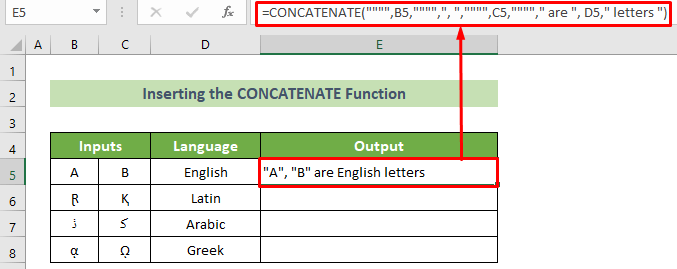
- ਸਿੱਟੇ ਵਜੋਂ, ਤੁਹਾਨੂੰ 5ਵੀਂ ਕਤਾਰ ਦੇ ਇਨਪੁਟਸ ਲਈ ਲੋੜੀਂਦਾ ਨਤੀਜਾ ਮਿਲੇਗਾ।
- ਇਸ ਸਮੇਂ, ਆਪਣੇ ਕਰਸਰ ਨੂੰ ਸੈੱਲ ਦੀ ਹੇਠਾਂ-ਸੱਜੇ ਸਥਿਤੀ ਵਿੱਚ ਰੱਖੋ ਅਤੇ ਫਿਲ ਹੈਂਡਲ ਨੂੰ ਖਿੱਚੋ। ਹੇਠਾਂ ਇਸਦੀ ਦਿੱਖ 'ਤੇ।
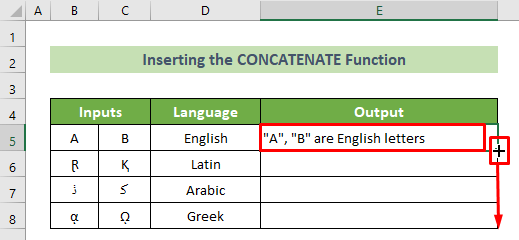
ਇਸ ਤਰ੍ਹਾਂ, ਫਾਰਮੂਲੇ ਨੂੰ ਹੇਠਾਂ ਦਿੱਤੇ ਸਾਰੇ ਸੈੱਲਾਂ ਵਿੱਚ ਕਾਪੀ ਕੀਤਾ ਜਾਵੇਗਾ ਅਤੇ ਤੁਹਾਨੂੰ ਪੂਰੇ ਇਨਪੁਟ ਡੇਟਾਸੈਟ ਲਈ ਆਪਣਾ ਇੱਛਤ ਨਤੀਜਾ ਮਿਲੇਗਾ। ਅਤੇ, ਨਤੀਜਾ ਇਸ ਤਰ੍ਹਾਂ ਦਿਖਾਈ ਦੇਣਾ ਚਾਹੀਦਾ ਹੈ।
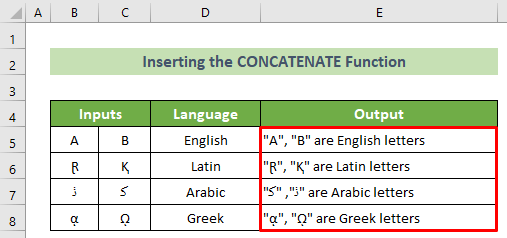
ਹੋਰ ਪੜ੍ਹੋ: ਐਕਸਲ ਕਨਕੇਟੇਨੇਟ ਵਿੱਚ ਡਬਲ ਕੋਟਸ ਕਿਵੇਂ ਸ਼ਾਮਲ ਕਰੀਏ (5 ਆਸਾਨ ਤਰੀਕੇ)
2. CHAR ਅਤੇ CONCATENATE ਫੰਕਸ਼ਨਾਂ ਨੂੰ ਜੋੜੋ
ਇਸ ਤੋਂ ਇਲਾਵਾ, ਤੁਸੀਂ CHAR ਫੰਕਸ਼ਨ ਨੂੰ CONCATENATE ਫੰਕਸ਼ਨ ਨਾਲ ਵੀ ਜੋੜ ਸਕਦੇ ਹੋ ਨਤੀਜਾ।
📌 ਕਦਮ:
- ਸ਼ੁਰੂ ਵਿੱਚ, E5 ਸੈੱਲ 'ਤੇ ਕਲਿੱਕ ਕਰੋ।
- ਬਾਅਦ ਵਿੱਚ, ਪਾਓ। ਫਾਰਮੂਲੇ ਦੀ ਪਾਲਣਾ ਕਰੋ ਅਤੇ Enter ਬਟਨ ਦਬਾਓ।
=CONCATENATE(CHAR(34),B5,CHAR(34),",",CHAR(34),C5,CHAR(34)," are ",D5," letters ") 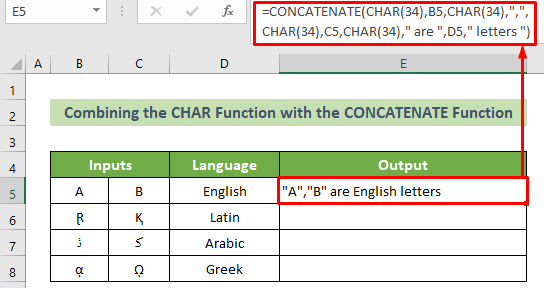
🔎 ਫਾਰਮੂਲਾ ਬ੍ਰੇਕਡਾਊਨ:
- CHAR(34),B5,CHAR(34),,",CHAR(34), C5,CHAR(34),," ਹਨ“,D5,” ਅੱਖਰ “
ਇਹ ਡਬਲ ਕੋਟਸ ਅਤੇ ਹੇਠਲੇ ਸੈੱਲ ਮੁੱਲ ਵਾਪਸ ਕਰਦਾ ਹੈ। ਪਰ ਨਤੀਜਾ ਇਸ ਵਾਰ ਨਹੀਂ ਦਿਖਾਇਆ ਜਾਵੇਗਾ ਕਿਉਂਕਿ ਕੋਈ ਨਤੀਜਾ ਦਿਖਾਉਣ ਲਈ ਫਾਰਮੈਟ ਪਛਾਣਨਯੋਗ ਨਹੀਂ ਹੈ।
ਨਤੀਜਾ: ਕੁਝ ਨਹੀਂ।
- =CONCATENATE( CHAR(34),B5,CHAR(34),,",CHAR(34),C5,CHAR(34),," ਹਨ ",D5," ਅੱਖਰ ")
ਇਹ ਪਿਛਲੇ ਟੁੱਟਣ ਦੇ ਨਤੀਜਿਆਂ ਤੋਂ ਹਰੇਕ ਮੁੱਲ ਨੂੰ ਜੋੜਦਾ ਹੈ।
ਨਤੀਜਾ: “A”, “B” ਅੰਗਰੇਜ਼ੀ ਅੱਖਰ ਹਨ।
- ਨਤੀਜੇ ਵਜੋਂ, ਤੁਸੀਂ ਆਪਣੇ ਪਹਿਲੇ ਇਨਪੁਟਸ ਲਈ ਲੋੜੀਂਦਾ ਨਤੀਜਾ।
- ਹੁਣ, ਸਾਰੇ ਲੋੜੀਂਦੇ ਆਉਟਪੁੱਟ ਲਈ ਤੁਹਾਨੂੰ ਇੱਕੋ ਫਾਰਮੂਲੇ ਦੀ ਨਕਲ ਕਰਨ ਦੀ ਲੋੜ ਹੈ।
- ਅਜਿਹਾ ਕਰਨ ਲਈ, ਆਪਣੇ ਕਰਸਰ ਨੂੰ ਥੱਲੇ ਸੱਜੇ<2 ਵਿੱਚ ਰੱਖੋ।> E5 ਸੈੱਲ ਦੀ ਸਥਿਤੀ।
- ਇਸ ਤੋਂ ਬਾਅਦ, ਇੱਕ ਕਾਲਾ ਫਿਲ ਹੈਂਡਲ ਦਿਖਾਈ ਦੇਵੇਗਾ। ਹੇਠਾਂ ਦਿੱਤੇ ਉਸੇ ਫਾਰਮੂਲੇ ਦੀ ਨਕਲ ਕਰਨ ਲਈ ਇਸਨੂੰ ਹੇਠਾਂ ਘਸੀਟੋ।
19>
ਇਸ ਤਰ੍ਹਾਂ, ਤੁਹਾਡੇ ਸਾਰੇ ਆਉਟਪੁੱਟ ਸੈੱਲਾਂ ਵਿੱਚ ਹੁਣ ਉਹਨਾਂ ਦੇ ਇਨਪੁਟ ਦੇ ਅਨੁਸਾਰ ਤੁਹਾਡੇ ਲੋੜੀਂਦੇ ਆਉਟਪੁੱਟ ਸ਼ਾਮਲ ਹੋਣਗੇ। . ਅਤੇ, ਨਤੀਜਾ ਇਸ ਤਰ੍ਹਾਂ ਦਿਖਾਈ ਦੇਵੇਗਾ।
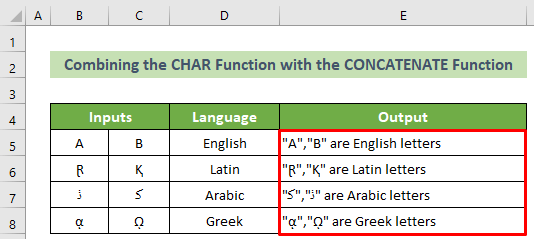
ਹੋਰ ਪੜ੍ਹੋ: ਐਕਸਲ ਵਿੱਚ ਸਿੰਗਲ ਕੋਟਸ ਨੂੰ ਕਿਵੇਂ ਜੋੜਿਆ ਜਾਵੇ (5 ਆਸਾਨ ਤਰੀਕੇ)<2
ਐਕਸਲ ਵਿੱਚ ਡਬਲ ਕੋਟਸ ਅਤੇ ਕਾਮੇ ਜੋੜਨ ਦੇ ਹੋਰ ਤਰੀਕੇ
1. ਐਂਪਰਸੈਂਡ (&) ਆਪਰੇਟਰ ਫੰਕਸ਼ਨੈਲਿਟੀ ਦੀ ਵਰਤੋਂ ਕਰੋ
ਤੁਸੀਂ ਐਂਪਰਸੈਂਡ (& ) ਐਕਸਲ ਕੰਕੇਟੇਨੇਟ ਵਿੱਚ ਡਬਲ ਕੋਟਸ ਅਤੇ ਕਾਮੇ ਜੋੜਨ ਲਈ ਆਪਰੇਟਰ ਕਾਰਜਕੁਸ਼ਲਤਾ। ਅਜਿਹਾ ਕਰਨ ਲਈ ਹੇਠਾਂ ਦਿੱਤੇ ਕਦਮਾਂ ਦੀ ਪਾਲਣਾ ਕਰੋ।
📌 ਕਦਮ:
- ਸਭ ਤੋਂ ਪਹਿਲਾਂ, C5 'ਤੇ ਕਲਿੱਕ ਕਰੋ।ਸੈੱਲ।
- ਇਸ ਤੋਂ ਬਾਅਦ, ਹੇਠਾਂ ਦਿੱਤਾ ਫਾਰਮੂਲਾ ਪਾਓ ਅਤੇ ਐਂਟਰ ਬਟਨ ਦਬਾਓ।
=""""&B5&""""&", "&""""&C5&""""&" are "&D5&" letters " 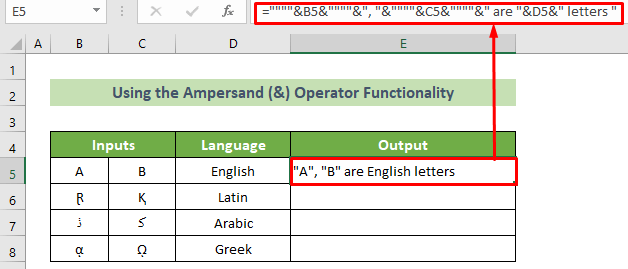
- ਨਤੀਜੇ ਵਜੋਂ, ਤੁਹਾਨੂੰ E5 ਸੈੱਲ ਵਿੱਚ ਆਪਣਾ ਲੋੜੀਂਦਾ ਨਤੀਜਾ ਮਿਲੇਗਾ।
- ਹੁਣ, ਆਪਣੇ ਕਰਸਰ ਨੂੰ ਥੱਲੇ ਸੱਜੇ<ਵਿੱਚ ਰੱਖੋ। 2> ਸੈੱਲ ਦੀ ਸਥਿਤੀ।
- ਇਸ ਤੋਂ ਬਾਅਦ, ਇੱਕ ਕਾਲਾ ਫਿਲ ਹੈਂਡਲ ਦਿਖਾਈ ਦੇਵੇਗਾ। ਉਸੇ ਫਾਰਮੂਲੇ ਨੂੰ ਕਾਪੀ ਕਰਨ ਲਈ ਇਸਨੂੰ ਹੇਠਾਂ ਘਸੀਟੋ।
22>
ਨਤੀਜੇ ਵਜੋਂ, ਤੁਸੀਂ ਐਕਸਲ ਕੰਕੇਟੇਨੇਟ ਵਿੱਚ ਡਬਲ ਕੋਟਸ ਅਤੇ ਕਾਮੇ ਜੋੜਨ ਦੇ ਯੋਗ ਹੋਵੋਗੇ। ਉਦਾਹਰਨ ਲਈ, ਨਤੀਜਾ ਇਸ ਤਰ੍ਹਾਂ ਦਿਖਾਈ ਦੇਣਾ ਚਾਹੀਦਾ ਹੈ।
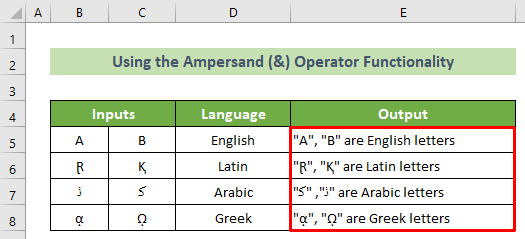 ਹੋਰ ਪੜ੍ਹੋ: ਐਕਸਲ ਫਾਰਮੂਲਾ (4 ਤਰੀਕੇ) ਵਿੱਚ ਸਿੰਗਲ ਕੋਟਸ ਅਤੇ ਕਾਮੇ ਕਿਵੇਂ ਸ਼ਾਮਲ ਕਰੀਏ <3
ਹੋਰ ਪੜ੍ਹੋ: ਐਕਸਲ ਫਾਰਮੂਲਾ (4 ਤਰੀਕੇ) ਵਿੱਚ ਸਿੰਗਲ ਕੋਟਸ ਅਤੇ ਕਾਮੇ ਕਿਵੇਂ ਸ਼ਾਮਲ ਕਰੀਏ <3
2. CHAR ਫੰਕਸ਼ਨ ਅਤੇ ਐਂਪਰਸੈਂਡ (&) ਆਪਰੇਟਰ ਨੂੰ ਮਿਲਾਓ
ਇਸ ਤੋਂ ਇਲਾਵਾ, ਤੁਸੀਂ ਐਂਪਰਸੈਂਡ (&) ਆਪਰੇਟਰ ਨਾਲ CHAR ਫੰਕਸ਼ਨ ਨੂੰ ਮਿਲਾ ਸਕਦੇ ਹੋ। ਵੀ।
ਇਸ ਨੂੰ ਪੂਰਾ ਕਰਨ ਲਈ ਹੇਠਾਂ ਦਿੱਤੇ ਕਦਮਾਂ ਦੀ ਪਾਲਣਾ ਕਰੋ।
📌 ਕਦਮ:
- ਪਹਿਲਾਂ, ਖੱਬੇ-ਕਲਿੱਕ ਕਰੋ E5 ਸੈੱਲ 'ਤੇ ਆਪਣਾ ਮਾਊਸ।
- ਅੱਗੇ, ਫਾਰਮੂਲਾ ਪੱਟੀ ਵਿੱਚ ਹੇਠਾਂ ਦਿੱਤੇ ਫਾਰਮੂਲੇ ਨੂੰ ਦਾਖਲ ਕਰੋ।
=CHAR(34)&B5&CHAR(34)&","&CHAR(34)&C5&CHAR(34)&" are "&D5&" letters "
- ਇਸ ਤੋਂ ਬਾਅਦ, Enter ਬਟਨ ਦਬਾਓ।

- ਨਤੀਜੇ ਵਜੋਂ, ਤੁਸੀਂ ਪ੍ਰਾਪਤ ਕਰੋਗੇ ਪਹਿਲੇ ਇਨਪੁਟਸ ਲਈ ਤੁਹਾਡਾ ਇੱਛਿਤ ਨਤੀਜਾ।
- ਇਸ ਤੋਂ ਬਾਅਦ, ਆਪਣੇ ਕਰਸਰ ਨੂੰ ਸੈੱਲ ਦੇ ਹੇਠਲੇ ਸੱਜੇ ਸਥਿਤੀ ਵਿੱਚ ਰੱਖੋ।
- ਇਸ ਤੋਂ ਬਾਅਦ, ਇੱਕ ਕਾਲਾ ਫਿਲ ਹੈਂਡਲ ਦਿਖਾਈ ਦੇਵੇਗਾ। ਹੁਣ, ਉਸੇ ਫਾਰਮੂਲੇ ਨੂੰ ਕਾਪੀ ਕਰਨ ਲਈ ਇਸਨੂੰ ਹੇਠਾਂ ਖਿੱਚੋ।
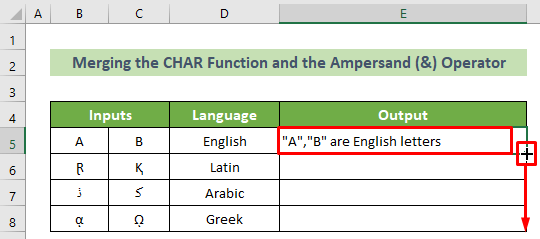
ਨਤੀਜੇ ਵਜੋਂ, ਤੁਸੀਂਸਾਰੇ ਇਨਪੁਟਸ ਲਈ ਆਪਣੇ ਸਾਰੇ ਲੋੜੀਂਦੇ ਨਤੀਜੇ ਪ੍ਰਾਪਤ ਕਰੋ। ਅਤੇ, ਉਦਾਹਰਨ ਲਈ, ਨਤੀਜਾ ਇਸ ਤਰ੍ਹਾਂ ਦਿਖਾਈ ਦੇਣਾ ਚਾਹੀਦਾ ਹੈ।
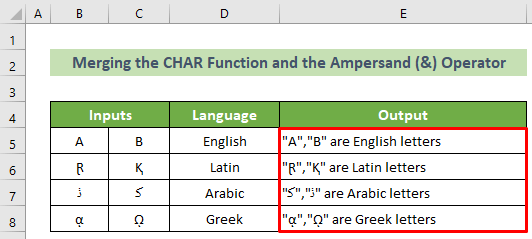
ਹੋਰ ਪੜ੍ਹੋ: ਕਾਲਮ ਨੂੰ ਸਿੰਗਲ ਕੋਟਸ ਨਾਲ ਕਾਮੇ ਤੋਂ ਵੱਖਰੀ ਸੂਚੀ ਵਿੱਚ ਕਿਵੇਂ ਬਦਲਿਆ ਜਾਵੇ
ਸਿੱਟਾ
ਸੰਖੇਪ ਰੂਪ ਵਿੱਚ, ਇਸ ਲੇਖ ਵਿੱਚ, ਮੈਂ ਤੁਹਾਨੂੰ ਐਕਸਲ ਕੰਕੇਟੇਨੇਟ ਵਿੱਚ ਡਬਲ ਕੋਟਸ ਅਤੇ ਕਾਮੇ ਜੋੜਨ ਲਈ 2 ਪ੍ਰਭਾਵਸ਼ਾਲੀ ਅਤੇ ਸਧਾਰਨ ਫਾਰਮੂਲੇ ਦਿਖਾਏ ਹਨ। ਮੇਰਾ ਸੁਝਾਅ ਹੈ ਕਿ ਤੁਸੀਂ ਪੂਰੇ ਲੇਖ ਨੂੰ ਧਿਆਨ ਨਾਲ ਪੜ੍ਹੋ ਅਤੇ ਉਸ ਅਨੁਸਾਰ ਅਭਿਆਸ ਕਰੋ। ਮੈਨੂੰ ਉਮੀਦ ਹੈ ਕਿ ਤੁਹਾਨੂੰ ਇਹ ਲੇਖ ਮਦਦਗਾਰ ਅਤੇ ਜਾਣਕਾਰੀ ਭਰਪੂਰ ਲੱਗੇਗਾ। ਇਸ ਤੋਂ ਇਲਾਵਾ, ਜੇਕਰ ਤੁਹਾਡੇ ਕੋਈ ਹੋਰ ਸਵਾਲ ਜਾਂ ਸਿਫ਼ਾਰਸ਼ਾਂ ਹੋਣ ਤਾਂ ਇੱਥੇ ਟਿੱਪਣੀ ਕਰਨ ਲਈ ਤੁਹਾਡਾ ਬਹੁਤ ਸੁਆਗਤ ਹੈ।
ਅਤੇ, ਹੋਰ ਬਹੁਤ ਸਾਰੇ ਐਕਸਲ ਸਮੱਸਿਆ ਦੇ ਹੱਲਾਂ, ਸੁਝਾਵਾਂ ਅਤੇ ਜੁਗਤਾਂ ਬਾਰੇ ਜਾਣਨ ਲਈ ExcelWIKI 'ਤੇ ਜਾਓ। ਧੰਨਵਾਦ!

